acg国际maya教程之石块爆破
maya破碎教程

现在我们来弄一个比较复杂的刚体动力学特效。
一个大铁球撞破墙壁,一辆路过的小轿车被碎石击中,然后变向(危险行为,请勿模仿)。
1.墙壁的创建。
这里就不与BlastCode这样专业的破碎插件进行比较了,我使用Maya最平常的方法创建出即将破碎的墙壁。
Maya制作模型碎片的一些方法:(1)使用CutFacesTool对模型进行直线切割。
这种方法可以得到很规整的模型,尤其可以应用于复杂几何体的切割,不过缺点就是操作繁琐。
(2)使用SplitPolygonTool在简单的平面上描绘出裂痕,然后使用提取面命令分离这些面(执行Extract命令前KeepFacesTogether要先去掉勾选)。
(3)使用内核布料系统的布料切割,不过碎片会比较整齐。
(4)使用Dynamics动力学模块下Effects菜单的Shatter。
此命令要求模型无历史,且材质不能太复杂,在圆弧表面的几何体上容易发生形变。
(5)使用SplitVertex切分点工具。
此命令会将点周围的边全部分离,与布料的切割类似。
(6)使用自定义的色块贴图,执行贴图转几何体命令(TextureToGeometry),然后提取面分离。
这是最省事的方法,可控性也高,不过太复杂的贴图Maya会需要大量的运算时间。
与BlastCode插件的破碎贴图有点类似。
这里,我所进行的步骤如下:(1)使用CutFacesTool将面片切割为几大块;(2)对撞击中心的区域模型进行细分操作:EditMesh->AddDivisions;(3)删除所有碎片的历史,对细分后的碎片执行:Effects->CreateShatter(粉碎);(4)全选整个墙体模型,执行Extrude(挤压)命令,制作出厚度;(5)全选整个墙体模型,执行Combine(合并)命令,合并为一个物体以方便编辑UV;(6)选择这个合并后的模型,使用一个平面的UV贴图投射PlanarMapping(如果也需要对模型的厚度进行单独UV展开,可以在侧视图选择这些模型面后进行AutomaticMapping);(7)选择模型,执行Separate(分离),再次将模型分离为独立的小块,然后删除所有历史。
maya爆炸

这篇教程是讲如何用Maya制作爆炸影视特效。
最终效果利用单一材质的[wiki]粒子[/wiki]制作真实的火焰是比较吃力的,把[wiki]爆炸[/wiki]火焰的燃烧状态分析一下的话我们可以将其分为三种效果状态1.爆炸中核心燃烧部分的火焰效果,呈炽热的黄色2.爆炸中围绕核心部分滚动的灼热火焰效果,呈红色。
3.爆炸中滚动的黑灰色烟尘效果。
所以,我们需要的就是三个在相互缠绕、交融中滚动散开的粒子层,三层粒子如果分别用黄、红、灰色来表示的话,其反映的剖面的相互关系应如图N-A所示,三者间既要有交融又要有相互的内外层次。
下面我们就开始制作这三层粒子。
1.建立一个NURBS球体,设置其半径值为3,选择此球体,选择Modify>Make Live命令,此时球体线框变为绿色2.选择Particles>article Tool命令右侧的小方块,在弹出的窗口中设置如图所示。
3.使用Particle Tool工具在NURBS球体上画出覆盖整个球体表面并且有一定密度变化的粒子层,达到所需要的效果后按Enter键,完成粒子的建立,在Outliner窗口中为其重命名为yellow,如图所示,我们将用它制作爆炸中核心燃烧部分的火焰效果。
4.在Outliner窗口中选择NURBS球体,用缩放工具将其放大到原来的1.1倍,继续使用Particle Tool工具在NURBS球体表面画出和上步操作要求相同的粒子,完成后在Outliner窗口中为其重命名为red,如图所示,我们将用它制作爆炸中围绕核心部分滚动的灼热火焰效果。
5.再次在Outliner窗口中选择NURBS球体,用缩放工具将其放大到原来的1.1倍,继续使用Particle Tool工具在NURBS球体表面画出和上步操作要求相同的粒子,完成后在Outliner窗口中为其重命名为black,如图所示,我们将用它制作爆炸中滚动的黑灰色烟尘效果。
图片:6.在Outliner窗口中选择NURBS球体,按Ctrl+h键,隐藏它,在Outliner窗口中选择所有的粒子,选择Window>General Editors>Attribute Spread Sheet...命令,在Channels Box 中修改粒子的类型为Cloud,7.我们还需要为粒子建立力场,使其产生散射出去的动态效果,在Outliner窗口中选择所有的粒子,选择Fields>Turbulence命令,加入扰动力(设置自己实验)8.继续在Outliner窗口中选择所有的粒子,加入Fields>Drag,添加拖沓力场9.选择所有的粒子,选择Fields>Radial命令10.在Outliner窗口中选择Radial力场,打开其属性窗口,为Magnitude项设置如图所示的关键帧,使用Radial力场的目的是为了给粒子提供一个瞬间的散射速度。
Maya基础操作

Maya基础操作视窗操作(相机操作)Alt +左键旋转Alt+中键移动Alt+右键缩放工具栏Reset Tool 重置工具物体操作q 选择工具加选物体shift减选物体ctl自由选择工具笔刷选择工具选择物体的元素w 移动工具Move axis 移动轴向Discrete move 刻度移动jMove Snap Settings 移动吸附设置Retain component spacing 保持元素间距Soft selection 软选择 bFalloff radius 衰减半径Reflection Settings 镜像设置e 旋转工具r 缩放工具环球手柄工具:包含移动旋转缩放软选择工具范围大小:按住b移动鼠标g 重复上一个工具操作z 撤销j 按刻度变化f 居中显示insert 切换物体轴心模式Maya模块F1 Help 帮助F2 Animation 动画模块F3 Polygons 多边形模块F4 Surfaces 曲面模块F5 Dynamics 动力学模块F6 Rendering 渲染模块nDynamics 新动力学模块将菜单中的命令添加到工具架Ctl+shift+左键点击菜单中的命令移除工具架上的命令中键拖动图标到工具架右上角的垃圾桶图标File 文件菜单New Scene 新建场景Open Scene 打开场景Save Scene 保存场景ctl+smaya保存路径最好为英文Save Scene As 另存为场景Project 工程New 创建工程Name 工程名称Location 路径Scenes 场景文件目录:保存maya 文件Images 图片目录:保存贴图、UVSource Images 参考图片目录Edit Current 编辑已有工程Set 指定工程在电脑中选择已有的工程目录Edit 编辑菜单Undo 撤销操作ctl+zRedo 恢复操作shift+zRepeat“”重复上一个命令gCut 剪切ctl+xCopy 复制ctl+cPaste 粘贴ctl+vKeys 关键帧sDelete 删除Delete by type 删除类型History 历史记录Duplicate 复制(ctl+d)执行复制操作后要立即将复制出的物体和原物体分离Duplicate Special 特殊复制(ctl+shift+d) Geometry type :Copy 拷贝,Instance 实例(关联)关联复制只影响物体元素结构变化,不影响物体的通道变化Duplicate with Transform 保持变换复制shift+dGroup 成组(ctl+g)组的选择:选择组中的任意物体按“上方键”Ungroup 解组解组需要选择组执行Parent 父子链接(p)Unparent 取消父子链接需要选择子物体执行Ctl+h 隐藏物体Shift+h 取消隐藏物体在大纲视图中选中蓝色字符的物体执行Modify 修改Center Pivot 重置轴心点(将轴心点居中在物体中心)Convert 转化Convert NURBS to Polygons 将曲面转化为多边形OptionsType 类型:Triangles 三角面,quads 四边面Tessellation method 转化方法General 通常Count 数量Standard fit 标准匹配Control Points 控制点Create 创建菜单NURBS Primitives 曲面基本几何体Polygon Primitives 多边形基本几何体Sphere 球体Cube 立方体Cylinder 圆柱体Plane 平面Torus 面包圈Pipe 管道Helix 弹簧Lights 灯光Cameras 相机Display 显示菜单Grid 显示网格Heads up Display 页眉显示Poly Count 多边形计数ViewCube 导航器Window 窗口菜单Outliner 大纲视图所有创建物体的信息集合相机视图菜单Show 显示Isolate Select 独立选择View Selected 显示选择的物体(独立显示)物体显示模式粗糙显示/正常显示 1中等显示/代理显示 2平滑显示/光滑显示 3视图显示模式线框显示 4物体显示 5贴图显示 6灯光显示7显示层层基本属性Name 层名称Display Type 显示类型Normal 正常显示显示物体实体,可选择Template 临时显示显示物体线框(浅灰色),不可选择Reference 参考显示显示物体实体,不可选择Visible 可视Color 颜色可影响物体线框颜色层的基本操作在层上点击右键弹出命令菜单Add Selected Objects 添加选中的物体Remove Selected Objects 移除选中的物体Select Objects 选择层中的物体Empty the Layer 清空层Delete Layer 删除层删除层只会使物体不再受层的控制,不会删除层包含的物体。
maya破碎问题
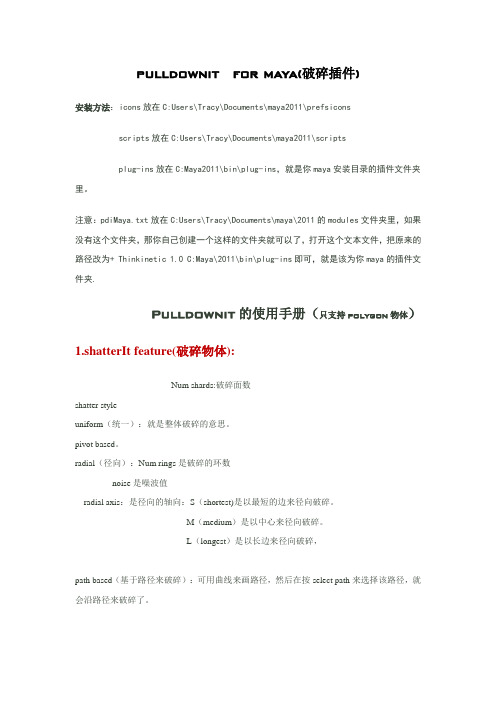
pulldownit for maya(破碎插件)安装方法:icons放在C:Users\Tracy\Documents\maya2011\prefsiconsscripts放在C:Users\Tracy\Documents\maya2011\scriptsplug-ins放在C:Maya2011\bin\plug-ins,就是你maya安装目录的插件文件夹里。
注意:pdiMaya.txt放在C:Users\Tracy\Documents\maya\2011的modules文件夹里,如果没有这个文件夹,那你自己创建一个这样的文件夹就可以了,打开这个文本文件,把原来的路径改为+ Thinkinetic 1.0 C:Maya\2011\bin\plug-ins即可,就是该为你maya的插件文件夹.Pulldownit的使用手册(只支持polygon物体)1.shatterIt feature(破碎物体):Num shards:破碎面数shatter styleuniform(统一):就是整体破碎的意思。
pivot based。
radial(径向):Num rings是破碎的环数noise是噪波值radial axis:是径向的轴向:S(shortest)是以最短的边来径向破碎。
M(medium)是以中心来径向破碎。
L(longest)是以长边来径向破碎,path based(基于路径来破碎):可用曲线来画路径,然后在按select path来选择该路径,就会沿路径来破碎了。
original geometry(原几何体)hide是隐藏remove是移动create pdi object from fragments是从碎片中创建pdi 物体。
assign new material to cut faces是设计新的材质在被切的面上。
在材质窗口可以看见一个绿色的材质。
2.create pdi body(创建pdi物体):none:无的状态可以对破碎物体进行任意的移动,其他状态不可以随便移动,即便移动了,还是变回原来的位置。
MAYA技巧--83招

MAYA技巧--83招NO--1--Hand ⾃制MAYA启动界⾯在安装⽬录下的BIN⽂件夹中的MayaRes.dll⽂件,⽤Resource Hacker打开。
在软件的⽬录树中找到“位图”下MAYASTARTUPIMAGE.XPM并保存。
图⽚分辨率要⼀致,然后选择替换位图,把⾃⼰修改的图⽚替换保存,即可。
NO--2--Hand 控制热盒的显⽰MAYA中的热盒可以按着空格键不放,就可以显⽰出来。
并且按下⿏标左键选择Hotbox Style中的Zones Only可以不让热盒弹出。
如果选择Center Zone Only可以连AW的字样也不会出现。
完全恢复的快捷键是ALT+M。
NO--3--Hand 创建多彩的MAYA界⾯MAYA默认界⾯⾊彩是灰⾊的,如果你想尝试⼀下其他的⾊彩界⾯,可以⾃⾏修改。
⽅法是选择Windows/Settings/Preferences/Colors...NO--4--Hand 创建⾃⼰的⼯具架把⾃⼰最常⽤的⼯具放置在⼯具架的⽅法是,按下Ctrl+Shift的同时,点选命令,该命令就可以添加到当前的⼯具架上了。
NO--5--Hand ⾃定义⼯具架图标我们将⼀⾏MEL添加到⼯具架上的时候,图标出现MEL字样,不容易区分,此时可以选择Windows/Settings/Preferences/Shelves选择新添加的命令,单击Change Image按钮,选择要替换的图⽚,选择Save All Shelves按钮,就替换成功。
NO--6--Hand ⾃定义标记菜单执⾏Windows/Settings/Preferences/Marking Menus设置相关参数,然后在Settings下符合⾃⼰操作习惯来设置参数,最后单击Save即可NO--7--Hand ⾃定义物体属性如果想添加⼀个属性,并且把其他数据进⾏设置表达式或者驱动关键帧,就必须在属性对话框中点击Attributes/add...NO--8--Hand 选择并且拖动打开Windows/Settings/Preferences在Selection中,勾选Click Drag Select然后点击Save这样就可以了。
MAYA爆破插件使用方法
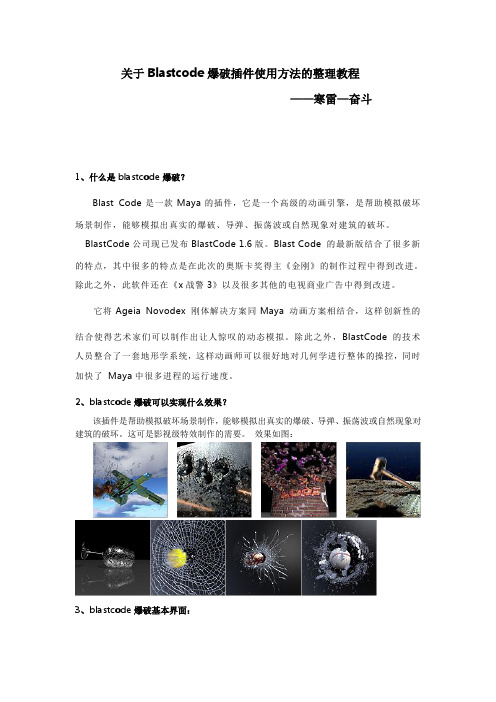
关于Blastcode爆破插件使用方法的整理教程——寒雷—奋斗1、什么是blastcode爆破?Blast Code是一款Maya的插件,它是一个高级的动画引擎,是帮助模拟破坏场景制作,能够模拟出真实的爆破、导弹、振荡波或自然现象对建筑的破坏。
BlastCode公司现已发布BlastCode 1.6版。
Blast Code 的最新版结合了很多新的特点,其中很多的特点是在此次的奥斯卡奖得主《金刚》的制作过程中得到改进。
除此之外,此软件还在《x战警3》以及很多其他的电视商业广告中得到改进。
它将Ageia Novodex 刚体解决方案同Maya 动画方案相结合,这样创新性的结合使得艺术家们可以制作出让人惊叹的动态模拟。
除此之外,BlastCode 的技术人员整合了一套地形学系统,这样动画师可以很好地对几何学进行整体的操控,同时加快了Maya中很多进程的运行速度。
2、blastcode爆破可以实现什么效果?该插件是帮助模拟破坏场景制作,能够模拟出真实的爆破、导弹、振荡波或自然现象对建筑的破坏。
这可是影视级特效制作的需要。
效果如图:3、blastcode爆破基本界面:说明:blastcode只能应用于NURBS,而且因为1.6版本的blastcode部分命令的稳定性不好,所以学习统一采用MAYA8.5版本。
4、实例:寒雷-奋斗备注:1,中途不要删除历史记录(我在视频中犯了错误,把插件的关联给删除了)2,中间有硬爆破和软爆破之分,我忘记讲了,硬爆破就是整个碎片的边缘是硬的,效果如下:在物体SLAB里找到类型选择Hard Quads,效果如下:边缘很硬。
选择软性的,效果如下:下面是网上搜集的一个案例:(物体击碎墙面的效果)备注:重力添加给粒子(在大纲中找打)另外一个例子(类似上面的):首先,创建一个NURBS平面作为玻璃,然后创建一个Polygon球体做为冲击物体,效果如下图:我们可以对球体位移K帧,完成球体撞击玻璃的动画,然后打开blastcode属性面板,点击New Control创建一个爆炸层。
2.8 在Maya中解算布料碎裂[共7页]
![2.8 在Maya中解算布料碎裂[共7页]](https://img.taocdn.com/s3/m/ca71eea67fd5360cbb1adbad.png)
图2-48 63
ห้องสมุดไป่ตู้
第 2 章 飞艇坠落特效
如果前述效果都能正常执行,这时就可以对布料加入约束处理了,把选择所有点的语句复制到Script Editor编 辑窗口,按小键盘的回车键执行,就提出了所有细分模型之前的结构点,如图2-49所示。
图2-49 按Shift键加选支架物体,执行n“Constraint\Point to Surface”命令,建立点到面的绑定约束,如图2-50所示。
飞艇坠落特效 第 2 章
2.8 在Maya中解算布料碎裂
把布料物体转化为nCloth布料,把支架转化为被动刚体。转化完毕后要检查一下支架和布料的碰撞厚度,看 看它们之间是否穿插过于严重,适当的穿插还是允许的,如图2-47所示。
图2-47 播放动画,查看坠落过程中是否已经存在布料穿插现象,如果有的话就需要重新修改碰撞厚度或者调节布料 模型,如图2-48所示。
Maya动力学爆炸教程

在创建任何一个效果前,我们都应闭上眼睛仔细想下所要的效果到底是怎么样形成的,形状如何,原理如何?然后如何通过MAYA来表现,理清思路后,才能高效的出效果。
先看效果图:首先、建立场景。
一个多边形球PSPHERE1,一个多边形平面PPLANE1。
还有做为粒子替代的五块用多边形球做成的碎石块第二、在PSPHERE1的位置建立一个发射器(PARTCLEL>CREATER EMITER)。
我们把喷射出粒子1(particle1)用五块石头来替代它,方法是先选中五块碎石块再选粒子1,然后点击particle>Instancer(Replacement),这样由发射器喷出的粒子就变成了碎石块下面的是粒子1的属性设置图:第三、再创建一个粒子。
在实际生活中,爆炸出的碎块后面都带着烟雾的,因此,选中particle1,点击菜单particles>Emit From Object。
这样particle1后面就带上了粒子,下面设置它的属性,选中test_particle2打开它的属性面板,进行编辑,使它成为烟雾状。
具体参数如图:粒子的渲染形状为Coud(s/w).分别对粒子的半径,透明度和白炽发光进行了Ramp处理第四、对粒子1和2分别加场进行影响,使其更加符合真实的效果。
对Particle1加了扰乱场1,值的注意的是这里用了体积控制属性,把对粒子的扰乱控制在在立方体内的范围内。
另加重力场,使粒子最终下落。
粒子2(test_particle2),加了扰乱场(test_turbulenceField1),在这个扰乱场的Y轴上给了一表达式来控制它,使它的影响随着时间的变化而上升。
test_turbulenceField1的表达式:test_turbulenceField1.phaseZ = time第五、布光。
在这里用到两个泛光灯(ponintLight1和ponintLight1)和一个平行光(directionalLight1)。
MAYA特效制作
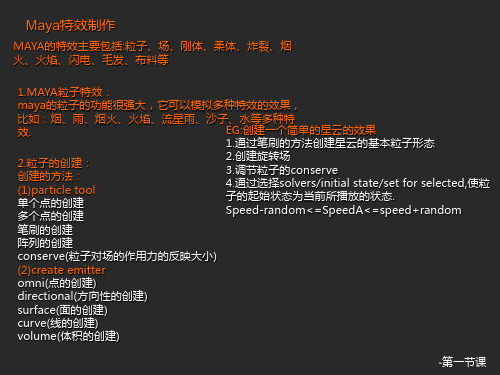
烟花的创建
21.对粒子添加透明度的变化
用粒子制作随机飘散得树叶
1.先创建nurbs平面 2.使用Emit from object 创建surface发射器. 在属性框里选择平面方式,是平面发射粒子,为使粒 子向下运动,设置 "Normal Speed" 大约为 -2. 设置 rate 大约 10至20
2.BLASTCODE的应用范围: 1.破碎特效。(玻璃,冰块的破碎效果) 2.爆炸效果。(将物体炸开) 3.崩溃爆破效果。(房屋,墙体的倒塌,破碎效 果) 案例1.限制破碎范围的碰装破碎 首先,我们要在MAYA中创建一个NUBRS的平 面,注意,BC插件的破碎功能只能对NUBRS起 作用 在这里,首先创建一个UV分段数为1的 NUBRSPLANE,将它垂直放置
5.创建一个多边形的叶子 ,选择叶子,再选择 Instancer ,使用默认设置就可以,注意Particle Object to Instance那个选项里选择正确的粒子
用粒子制作随机飘散得树叶
6.打开粒子属性编辑器——particle-shape ,在 Per Particle (Array) Attributes"下面 添加一 个 "General"动态属性,命名为 "rotPP" , Data Type 为 "Vector", Attribute Type 是 "Per Particle (Array)". 点击 ok
修改以下参数,它们是控制产生碎 片后,碎片的飞行速度轨迹位置等 的随机率的
AUTODESK_OPENDOOR<MAYA影视广告制作中的爆破特效> AUTODESK_OPENDOOR<MAYA影视广告制作中的爆破特效>
Maya粒子特效-爆炸
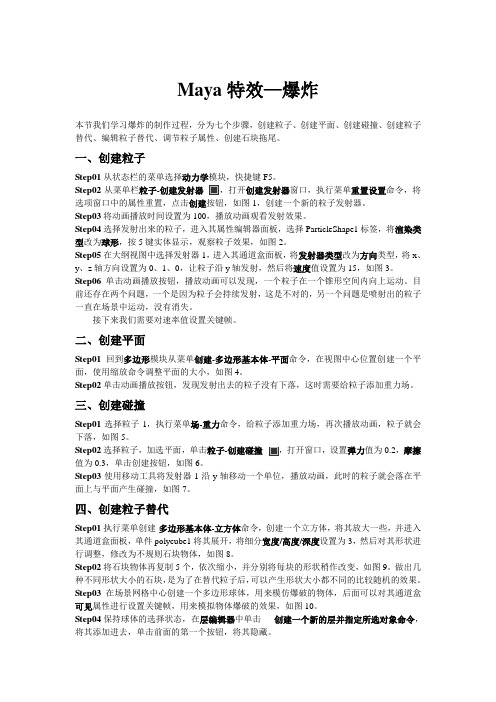
Maya特效—爆炸本节我们学习爆炸的制作过程,分为七个步骤,创建粒子、创建平面、创建碰撞、创建粒子替代、编辑粒子替代、调节粒子属性、创建石块拖尾。
一、创建粒子Step01从状态栏的菜单选择动力学模块,快捷键F5。
Step02从菜单栏粒子-创建发射器- ,打开创建发射器窗口,执行菜单重置设置命令,将选项窗口中的属性重置,点击创建按钮,如图1,创建一个新的粒子发射器。
Step03将动画播放时间设置为100,播放动画观看发射效果。
Step04选择发射出来的粒子,进入其属性编辑器面板,选择ParticleShape1标签,将渲染类型改为球形,按5键实体显示,观察粒子效果,如图2。
Step05在大纲视图中选择发射器1,进入其通道盒面板,将发射器类型改为方向类型,将x、y、z轴方向设置为0、1、0,让粒子沿y轴发射,然后将速度值设置为15,如图3。
Step06单击动画播放按钮,播放动画可以发现,一个粒子在一个锥形空间内向上运动。
目前还存在两个问题,一个是因为粒子会持续发射,这是不对的,另一个问题是喷射出的粒子一直在场景中运动,没有消失。
接下来我们需要对速率值设置关键帧。
二、创建平面Step01回到多边形模块从菜单创建-多边形基本体-平面命令,在视图中心位置创建一个平面,使用缩放命令调整平面的大小,如图4。
Step02单击动画播放按钮,发现发射出去的粒子没有下落,这时需要给粒子添加重力场。
三、创建碰撞Step01选择粒子1,执行菜单场-重力命令,给粒子添加重力场,再次播放动画,粒子就会下落,如图5。
Step02选择粒子,加选平面,单击粒子-创建碰撞- ,打开窗口,设置弹力值为0.2,摩擦值为0.3,单击创建按钮,如图6。
Step03使用移动工具将发射器1沿y轴移动一个单位,播放动画,此时的粒子就会落在平面上与平面产生碰撞,如图7。
四、创建粒子替代Step01执行菜单创建-多边形基本体-立方体命令,创建一个立方体,将其放大一些,并进入其通道盒面板,单件polycube1将其展开,将细分宽度/高度/深度设置为3,然后对其形状进行调整,修改为不规则石块物体,如图8。
maya爆炸

MAYA最令人称道的是它的粒子—动力学技术,这使用建模和动画方面的技术不可能实现的效果成为可能,比如爆炸,旋风或者成群飞舞的昆虫。
maya的粒子—动力学系统相当强大,一方面它允许使用相对较少的输入方便的控制粒子的运动,令外可与各种不同的动画工具混合使用,也就是说可以与场,关键帧,Expressions等相当方便的结合使用。
MAYA粒子—动力学系统让即使在控制大量粒子时的交互性作业成为可能。
以下的教程能帮助读者逐步了解MAYA粒子—动力学系统的使用。
它将描述使用粒子相对快捷的建立一个爆炸效果的过程,但maya基础使用命令将不再一一详述。
大部分内容对于有经验的读者应相对容易理解,最后教程还会对重要步骤给出附加信息和注释。
粒子设置:1.首先设置一个directional Emitter(Base)粒子发射器。
directional Emitter发射的粒子要与另外三个发射器:Omni Particle Emi t ter"(Fire, Smoke & Sparks)通过Emit from Object相联接。
2.Base粒子发射器有以下属性:Direction Y = 1 , Direction X = 0, “Spread” = 0.7, “Speed” = 53.Base发射强度Rate设置关键帧为:frame 0 = 0, frame 60 = 100, frame 70 = 0Grapheditor里改用Stepped类型的Tangenten 见图4.设置Fire, Smoke 和Sparks发射器为:Fire_Emitter: Rate = 35 Speed = 0.2, NormalSpeed: 0.3Smoke_Emitter: Rate = 30, Speed = 0.2, NormalSpeed = 1Sparks_Emitter: Min Distance = 0.3, Rate = 50, Speed = 0.7, SpeedRandom = 0.3, Normal Speed = 15.粒子特性设置为:见图1—3Fire_Particle:Dynamics Weight = 0.3, Inherit Factor = 0.5, Lifespan: Random range (3.000 / 0.500), Particle R ender Type: Cloud (s/w)- radiusPP* = Ramp, Vinput = particle age, Array Mapper Min: 0.100, max 0.300- rgbPP* = Ramp, Vinput = Particle age, ramp 由白到黄Smoke_Particle:Inherit Factor = 0.4, Lifespan: Random range (8.000 / 2.000), Particle Render Type: Cloud (s/w)- radiusPP* = Ramp, input = particle age, Array Mapper Min: 0.000, max 1.300Sparks_Particle:Inherit Factor = 0.5, Lifespan: Random range (0.700 / 0.300), Particle Render Type: Tube (s/w), Radius0 = 0.100, Radius1 = 0.050,Tail Size = 4.000* 注:PerParticle Attributes必须通过"Add Dynamic Attributes"添加rgbPP,radiusPP 表示"RGB Color" 和"Radius"要从PerParticle Atttibutes目录里选出,选取General 项==> Particles项找到相应属性添加。
教你maya操作技巧15招

教你maya操作技巧15招第1招定制鼠标单击的有效区域如果想让MAYA很轻易的选择细小的曲线和物体时,要在设置中选择Selection 下增加Click Box Size值第2招设置选择的优先级WINDOW\SETTINGS\PREFERENCES\PREFERECES中的SETTING中,选择物体类型,设置Priority的数值,数值越大,优先级越高.越容易选择.第3招尝试关闭动力学和画笔特效MAYA会默认加载动力学和画笔工具,并且会占用不少的内存.如果想关闭它,在WINDOW\SETTINGS\PREFERENCES\PREFERECES中的Modules下取消Dynamics 和Paint Effets就可以第4招摆脱成分模式的限制如果在不选取的情况下,无法显示CV模式,如果想随时都能看到模型的CV,可以在显示菜单中选择相应菜单,显示CV即可第5招自定义图象分辨率MAYA有默认的一些分辨率,如果你想让软件自己能默认中添加自己想要的分辨率,可以在安装的位置下,找MAYA\SCRIPTS\PTHERS下找到IMAGEFORMATS.MEL文件,这个文件就记载着分辨率信息,可以自己添加.然后在软件中就可以看到自己设定的分辨率第6招将Outliner分成两个在该视图中如果元素很多的时候,会觉得Outliner不够用,这个时候拖动下侧的底框,就可以分成两栏,这样选择就省事多了.第7招运用选择区域,快速选择物体在渲染工具按钮后有个选择框,输入相应名称和统配符*可以迅速找到匹配的物体.例如ikHandle*第8招在Outliner中快速选择物体方法同上,区别仅仅是在该列表框中而已第9招 userPrefs.mel与MAYA运行速度MAYA软件应该是很稳定的,如果出现速度很慢,无故退出,交互很慢等等和平时不一样的状况时候,最好检查一下userPrefs.mel文件,该文件的位置在我的文档\MAYA\6.0\PREFS下面,删除即可,但是你的快捷键和标记菜单都会删除的.第10招快速精确地变换参数如果想在maya中快速的成倍增加和缩小甚至移动物体的时候,而恰巧物体的属性参数又有很多小数点的,用计算器去运算又太慢。
MAYA案例之爆炸
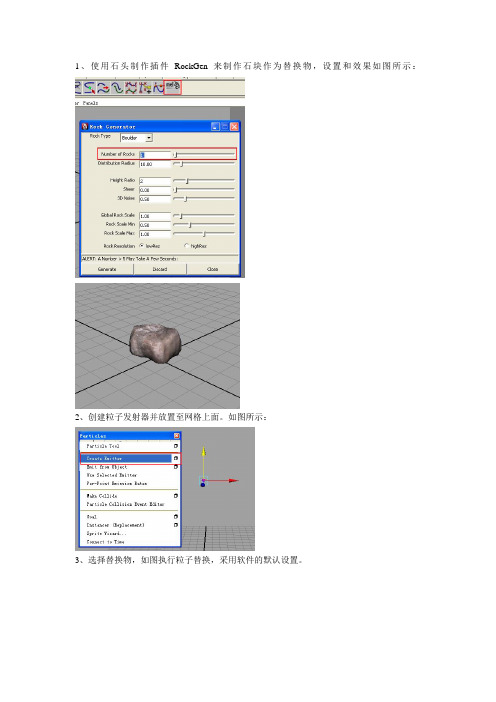
1、使用石头制作插件RockGen来制作石块作为替换物,设置和效果如图所示:
2、创建粒子发射器并放置至网格上面。
如图所示:
3、选择替换物,如图执行粒子替换,采用软件的默认设置。
4、播放效果如图:
5、制作速率值的动画,在0帧时为100,在20帧时为0,从而控制粒子发射的数量。
6、解决发射出来的石块一样大的问题,如果在替换属性下的缩放选项下选择速度,效果如图所示:
7、如果在替换属性下的缩放选项下选择位置,效果如图所示:
8、以上效果均不符合要求,为了实现理想的效果,可以为粒子添加属性,如图:
9、为所添加的属性创建表达式:
10、创建之后播放动画,效果还是没有改变,如图:
才添加表达式的属性,如图:
12、再播放动画,石块已经有了大小不一的效果,如图所示:
如图:
效果,如图所示:
15、再添加属性、创建表达式来使每个石块都有旋转的效果,步骤如图:
16、播放动画,效果如图:(大小、方向以及每个石块旋转的角度都不相同)。
17、增大发射器的速度、并添加爆炸时的火花效果使效果更加逼真、效果如图:。
Maya基础与应用实用教程(下)

课后习题与实验
1.叙述题 (1)简述摄像机的3个种类 (2)简述Directional Light(平行光)的作用? 2.练习题 (1)使用maya2008软件,打开台球桌模型,为场景中创建 聚光灯并编辑其属性,灯光完成后效果如图所示。
(2)创建多功能座椅模型,然后为场景创建聚光灯并编辑 其属性,灯光完成后效果如图所示。 (3)运行素材文件“第4章 摄像机与灯光”文件夹中的图像 进行练习,并由此掌握工具命令的操作方法。
4.3.2灯光的种类 选择“Create”(创建)→“Lights”(灯光)下提供了 六种灯光类型,光源自身属性不是很复杂,但在实际操作 中用好却不容易。在三维场景中打光可以借鉴传统打光方 式,逐渐掌握光的运用。
4.3.3灯光属性 1、颜色与强度 在所有灯光属性中,灯光的强度和颜色都以Intensity 和Color来设置,如图所示。在Color色块上单击鼠标左键, 可弹出色彩调节界面,如图所示。 2、照射控制 3、衰减速率 4 、聚光灯效果 5 、灯光阴影
2、IK 但有些情况,FK不能满足制作要求,如人伸手去取桌 子上的物品,或者做一个开门的动作,由于父关节的运动 会影响子关节的运动,在这种情况下将子关节(手)定位 到某一点是相当困难的。这时就需要使用IK。 3、IK与FK转换 在实际工作中,会需要IK与FK互相转换的问题,这里 比如走路双臂摆动则使用FK,就需要用到IK。这里就简单 的介绍下转换的使用。
第7 章
骨骼、蒙皮与绑定
要使Maya 的角色动起来,就需要创建骨骼,并使骨骼 控制模型,在这个任务中,会学习到骨骼和IK的创建,在 动画软件中,骨骼不仅仅是应用于人物或动物角色,它的 作用可以进行延伸,如控制机械的弯折。为角色创建完成 模型后,还要使骨骼能够控制模型,蒙皮就是使骨骼与模 型结合起来。
maya刚体碰撞教程

maya刚体碰撞教程
碰撞是Maya中非常重要的一个概念。
在Maya中,我们可以
使用刚体来模拟物体之间的碰撞效果。
本教程将介绍如何在Maya中使用刚体模拟物体间的碰撞。
第一步,打开Maya软件,创建一个新的场景。
第二步,选择一个物体并将其转换为刚体。
可以通过选择物体,然后点击"Rigid Body"按钮来实现。
你也可以在菜单栏中选择"Simulate",然后再选择"Create Rigid Body"来创建刚体。
第三步,设置刚体的属性。
选择刚体对象,在属性编辑器中可以找到刚体的属性设置。
在这里,你可以调整刚体的质量、摩擦力和弹性等参数。
第四步,将第二个物体转换为刚体。
重复第二步和第三步的操作,选择另一个物体并将其转换为刚体。
第五步,设置碰撞对象。
选择一个刚体对象,在属性编辑器中找到"Collisions"选项卡。
在这里,你可以将刚体对象设置为与
其他刚体对象碰撞。
第六步,模拟碰撞效果。
选择模拟菜单中的"Play"按钮来开始
模拟物体之间的碰撞效果。
你可以调整场景中物体的位置和速度,并观察它们之间的碰撞效果。
以上就是Maya中刚体碰撞的基本教程。
通过这些步骤,你可
以在Maya中模拟物体之间的碰撞效果,并创建逼真的动态场景。
希望本教程能对你有所帮助!。
maya流体制作爆炸特效

玛雅流体为您提供了工具来模拟任何形式的烟,火,水,爆炸,风的影响等,并为每一个FX艺术家是一个非常强大的工具。
流体模拟和阴影可以是不同的,白天和黑夜,但他们依靠相同的属性完成本教程后,你会??更好地理解。
您将学习动画和阴影液,了解所有的主要属性,学习如何添加字段,让您可以更好地控制你的模拟,以及如何点燃,使最终的动画。
使用MAYA流体创建一个逼真的爆炸效果第1步开始为该项目设置菜单中选择“ 动态“,因为几乎所有的事情,我们所使用的是有关Maya流体FX。
第2步因为我们要使用mental ray节点,确保在Maya mental ray是加载窗口“>”设置“/”首选项“>”插件管理器,同时检查已加载和自动加载复选框Mayatomr.mll。
第3步选择“窗口”>“设置/首选项”>“首选项”,在“ 时间滑块“选项卡上,改变播放速度,播放每帧的最大实时播放速度。
这将确保你会看到你的动画的每一帧动画的计算速度非常快,你还是可以看它的实时性和不超过24fps的限制(所以它不会看起来像快进。
)第4步现在,创建将包含流体的3D容器的爆炸动画。
选择流体效果> 3D集装箱与发射器。
第5步现在你有一个盒子内的一个小球。
这个盒子是实际的容器,在这里你可以让你的动画和小球是发射器发射的液体(在这种特殊情况下的烟雾动画)。
第6步由于爆炸的传播主要是Y轴(因为烟雾会迅速上升。
),你需要做更大的容器,特别是在Y轴。
选择容器在属性编辑器,在fluidShape“选项卡上。
设置大小的X轴和Z轴和60.0 Y. 45.0使用MAYA流体创建一个逼真的爆炸效果第7步选择发射器,并将其移动到容器底部的,但它下面的,不要去。
下一个属性编辑器下fluidEmitter“选项卡,更改发射器音量,球的体积形状。
第8步现在,它的第一个动画测试的时间。
让您的动画大约五六秒的时间间隔。
我选择去了140帧的动画,近6秒。
在时间轴的右边部分下面的框中,输入140。
- 1、下载文档前请自行甄别文档内容的完整性,平台不提供额外的编辑、内容补充、找答案等附加服务。
- 2、"仅部分预览"的文档,不可在线预览部分如存在完整性等问题,可反馈申请退款(可完整预览的文档不适用该条件!)。
- 3、如文档侵犯您的权益,请联系客服反馈,我们会尽快为您处理(人工客服工作时间:9:00-18:30)。
爆破
新建sphere
删除历史记录
Dynamics ——effects
——create shatter
建粒子发射器发射粒子
参数设置如图
Rate 在4帧时1000,5帧0 突然发射,突然消失
选中粒子添加重力场
选中粒子和地面制作碰撞
制作粒子替代,选中破碎石块和粒子,替换多个不同形状的石块,需添加粒子属性butong
创建表达式:particleShape1.butong = rand(0,5);
在替换的选项中
粒子的大小不一样需添加粒子属性suofang
创建表达式:float $suofang = rand(.6,1.5);
particleShape1.suofang = <<$suofang,$suofang,$suofang>>;
rand(.6,1.5)是粒子的随机大小数值
<<$suofang,$suofang,$suofang>>物体的XYZ 缩放 在替换的选项中
粒子在发射时的随机旋转,添加xuanzhuan
创建表达式:float $xuanzhuan = rand(360);
particleShape1.xuanzhuan =<<$xuanzhuan,$xuanzhuan,$xuanzhuan>>; 在替换的选项中
粒子在空中旋转的制作,先添加属性rand_xuanzhuan
和
speed
创建表达式:particleShape1.rand_xuanzhuan = rand(-10,10);
rand(-10,10)为旋转的幅度
在运行表达式写:
particleShape1.speed = mag(particleShape1.velocity)/30;
particleShape1.xuanzhuan += particleShape1.rand_xuanzhuan * (particleShape1.speed)/2;
mag 为转换的意思
/30和/2 都是为了减慢粒子在空中的旋转速度
最后物体在地面上停止运动的表达式
vector $particleposition = particleShape1.worldPosition;
if(((mag(particleShape1.velocity)/30) <.01) && ($particleposition.y<1))
{
particleShape1.velocity = 0;
}
意思是,如果粒子速度<.01,并且(&&)粒子物体的y轴坐标<1时粒子的运动为0
最终表达式如图:
Create
Runtime before dynamics
Runtime after dynamics
原粒子发射新粒子
选择原粒子添加扰乱场,模拟粒子发射时乱飞
——体积类型(方块)——缩放到合适大小——强度200/频率0.5
新粒子的烟雾拖尾效果新粒子——生命(随机)
粒子停时烟雾消失
原粒子——
在原粒子属性栏多了一个
添加运行表达式:
particleShape1.SmokeEmitterRatePP = 100 * particleShape1.speed; 意思就是烟雾发射器等于100*原粒子速度
选择新粒子——显示样式
可在最后渲染时勾
减少显示粒子
设置新粒子半径——添加属性
右击添加渐变
粒子半径的取值范围
添加新添加粒子材质设置颜色
粒子透明属性
透明连接
新粒子添加炽热属性
炽热连接
添加glow属性,因为粒子没有glow属性,所以添加
Glow连接
设置烟雾材质
添加灯光。
